1、在Photoshop新建一个500*500像素大小的新文件。
2、用椭圆选框工具画一个正圆,然后Ctrl+J。
要保证画出的形状是正圆,请大家记得在使用椭圆选框工具的时候按住Shift键。“Ctrl+J”快捷键的结果是在背景层上新建一层,并删去选区以外的部分。
3、然后在圆的中心画一个同心圆。
为了保持两个圆是同心圆,天极设计在线建议大家先用移动工具从标尺(按Ctrl+R可调出标尺),拉出横竖两条参考线,再选择椭圆选区工具,按住Shift和Alt键(Shift键是为了保持正圆、Alt键是从圆心开始画圆),从参考线的交叉点开始拉出正圆形状。第二个圆形也如法炮制,就能保证是同心圆了。
4、不要取消选区,按Delete键删除中间的小圆。
5、重新将图层1再如选区,并在“选择”菜单中选择“修改-收缩”,收缩参数2像素。
按住Ctrl键用鼠标点击层(layer)面板的图层,即可将图层的非透明部分选中为选区。

收缩像素
6、按Ctrl+J键生成图层2,并填充黑色。
7、将图形再如选区,描边像素1。

描边
8、打开一幅图片将其放入光盘封面这个文件中,置于图层顶层,利用剪切组即可完成。
大家可以选择自己的照片或者喜欢的图片,注意将尺寸调整到和光盘盘面合适的大小。因为此时上一步的环形选区还在,用右键点击彩色画面这一层,选择 Layer via Copy<通过拷贝的图层> 或者 Layer via Cut<通过剪切的图层> ,会生成一个新的彩色环形图层,把原彩色图层删去即可。

删去原图

完成样例

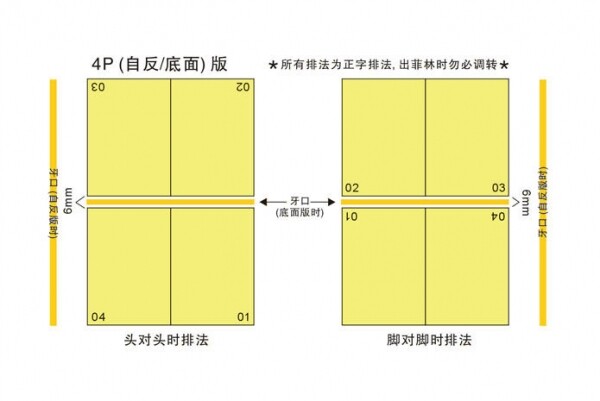

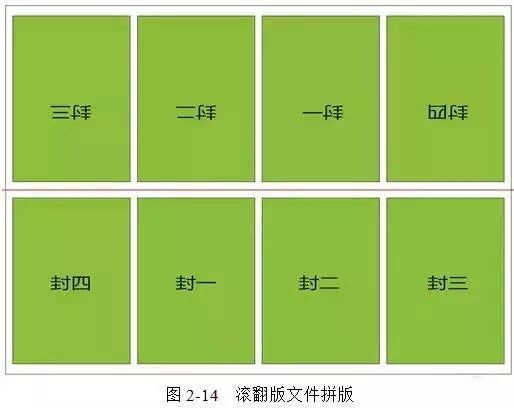

共有 网友评论